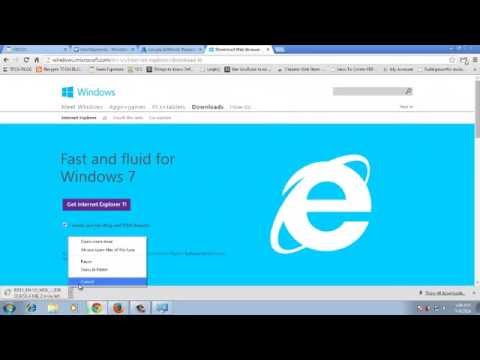
内容
本文内容:下载Internet Explorer 11在Internet Explorer 10中启用更新Update Microsoft Edge
出于安全原因或从新功能中受益,您可以更新Internet Explorer浏览器。但是请注意,Microsoft已停止了对Internet Explorer到版本11的支持,并且此版本之后不再可能进行更新。即使Microsoft Edge现在是Windows 10中的默认浏览器,该浏览器也仅在Windows 7,Windows 8.1和Windows 10上可用。
阶段
方法1下载Internet Explorer 11
- 进入Internet Explorer 11下载页面。 在您的Web浏览器上打开Internet Explorer 11下载页面。
-

向下滚动页面。 在页面的左侧,您将看到语言列表。 -

选择您的操作系统。 在所选语言的右侧,您将看到计算机的操作系统。单击链接以开始下载安装文件。- 只要您为系统版本选择正确的格式(32位或64位),Windows 7安装文件即可在Windows 8.1和Windows 10上运行。
- 如果您不知道计算机上正在使用哪个Windows版本(32位或64位),请右键单击 这台电脑,选择 性能 然后查看旁边显示的位数 系统类型.
-

双击Internet Explorer安装图标。 Internet Explorer安装许可证应该在桌面上。 -

选择 是的 在命令提示符下。 Internet Explorer 11安装窗口将打开。 -

按照屏幕上的说明进行操作。 单击以接受使用Microsoft的条件 Jaccepte 然后 以下 在选择安装文件夹以及在桌面上是否安装快捷方式之间进行选择。 -

点击 完. 该按钮位于窗口的右下角,完成了Internet Explorer 11的安装过程。
方法2在Internet Explorer 10中启用更新
-

打开Internet Explorer。 这是蓝色的“ e”形图标,可以通过在开始菜单中键入“ Internet Explorer”找到。 -

点击 ⚙️. 您将在Internet Explorer窗口的右上方找到该图标。 -

选择 关于Internet Explorer. 此选项位于下拉菜单的底部。 -

勾选方块 自动安装新版本. 此选项位于“关于Internet Explorer”窗口的中间。 -

点击 关闭. 这是“关于Internet Explorer”窗口底部的按钮。从现在开始,浏览器将自动更新。
方法3:更新Microsoft Edge
-

关闭Microsoft Edge。 必须先关闭Edge,然后才能开始更新过程(如果有可用更新)。 -

打开启动菜单。 单击屏幕左下方的Windows徽标或按键 ⊞赢 键盘上的 -

点击 ⚙️. 此按钮位于开始窗口的左下方,并打开设置页面。 -

选择 更新与安全. 此选项位于设置页面的底部。 -

点击 寻找更新. 此按钮位于“更新和安全性”页面的顶部。 -

等待更新的安装。 屏幕顶部显示“您的设备是最新的”时,表示Microsoft Edge已更新。

- 在Windows 10上,Internet Explorer已被Microsoft Edge取代,Microsoft Edge成为新的集成Web浏览器。
- 尽管Windows 10的更新了Creator的更新,但Internet Explorer仍然被视为易受攻击的浏览器。仅当您别无选择时使用。
- 必须始终从Microsoft官方网站下载Internet Explorer更新。